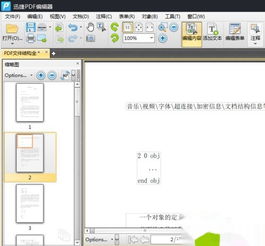
在日常生活中,我们经常会遇到各种格式的文件,其中PDF文件是最常见的一种。无论是工作中的报告、学习中的教材,还是生活中的说明书,PDF文件无处不在。但有时候,当我们收到一个PDF文件时,却不知道该如何打开它。今天,我就来和大家分享一下我常用的6种打开PDF文件的方法,希望对大家有所帮助。
1. 使用Adobe Reader
Adobe Reader是由Adobe公司开发的一款专门用于阅读PDF文件的软件。由于PDF格式也是由Adobe公司创建的,因此Adobe Reader对PDF文件的支持非常完美。它的功能强大,能够处理几乎所有类型的PDF文件,并且完全免费。
安装步骤:
1) 访问Adobe官方网站,下载并安装最新版本的Adobe Reader。
2) 安装完成后,双击PDF文件,系统会自动使用Adobe Reader打开文件。
3) 如果你想将某个PDF文件默认用Adobe Reader打开,可以在文件上右键点击,选择“打开方式”,然后选择“Adobe Reader”。
虽然Adobe Reader的功能非常强大,但它也有一些缺点。例如,软件体积较大,启动速度较慢,而且只能阅读PDF文件,不能进行编辑。
2. 使用WPS Office
WPS Office是金山软件公司开发的一款办公软件,集成了文字处理、表格处理、演示文稿等多种功能。除了这些常用功能外,WPS Office还内置了PDF阅读器,可以轻松打开和查看PDF文件。
使用步骤:
1) 打开WPS Office,点击左侧菜单栏中的“PDF”选项。
2) 选择“打开PDF文件”,找到你需要打开的PDF文件,点击“打开”。
3) WPS Office会自动加载并显示PDF文件的内容。
WPS Office的优势在于它不仅支持PDF文件的阅读,还可以对PDF文件进行简单的编辑,如添加注释、高亮文本等。此外,WPS Office的界面简洁,操作方便,适合初学者使用。
3. 使用在线PDF阅读器
如果你不想在电脑上安装任何软件,或者你正在使用一台没有安装PDF阅读器的电脑,那么在线PDF阅读器是一个非常好的选择。许多网站都提供了免费的在线PDF阅读服务,只需要将PDF文件上传到网站,就可以直接在浏览器中查看文件内容。
推荐的在线PDF阅读器:
1) 微软Office Online
2) PDF Online Viewer
3) Google Docs PDF Viewer
使用步骤:
1) 访问上述任意一个在线PDF阅读器的网站。
2) 点击“上传文件”或“选择文件”,选择你要打开的PDF文件。
3) 文件上传完成后,页面会自动加载并显示PDF文件的内容。
在线PDF阅读器的优点是无需安装任何软件,随时随地都可以使用。但需要注意的是,上传文件时可能会涉及到隐私问题,因此建议不要上传包含敏感信息的文件。
4. 使用手机上的PDF阅读器
如今,智能手机已经成为我们生活中不可或缺的一部分。许多手机应用商店都提供了各种各样的PDF阅读器应用,可以帮助我们在手机上轻松打开和查看PDF文件。
推荐的手机PDF阅读器:
1) Adobe Acrobat Reader
2) WPS Office
3) PDF Expert
使用步骤:
1) 在手机应用商店(如Google Play或App Store)中搜索并下载你喜欢的PDF阅读器应用。
2) 打开应用,点击“打开文件”或“浏览文件”,找到并选择你要打开的PDF文件。
3) 应用会自动加载并显示PDF文件的内容。
手机PDF阅读器的优势在于便携性强,随时随地都可以查看PDF文件。此外,许多手机PDF阅读器还支持云同步功能,方便你在不同设备之间共享文件。
5. 使用百度搜索
对于一些不太熟悉电脑操作的朋友来说,最简单的方法就是通过百度搜索来查找合适的PDF阅读器。只需在百度搜索框中输入“PDF阅读器”,按下回车键,就会出现许多与PDF阅读器相关的下载链接。你可以根据自己的需求,选择一款适合自己的PDF阅读器进行下载和安装。
使用步骤:
1) 打开百度搜索引擎,输入“PDF阅读器”并按下回车键。
2) 浏览搜索结果,选择一个可靠的PDF阅读器下载链接。
3) 按照提示下载并安装PDF阅读器。
4) 安装完成后,双击PDF文件,系统会自动使用你刚刚安装的PDF阅读器打开文件。
虽然这种方法看似简单,但也存在一定的风险。由于网络上的信息繁杂,可能会有一些不良网站提供虚假的下载链接,甚至可能包含恶意软件。因此,在下载PDF阅读器时,一定要选择正规的下载渠道,避免不必要的麻烦。
6. 使用操作系统自带的PDF阅读器
其实,许多现代操作系统已经自带了PDF阅读器,无需额外安装任何软件。例如,Windows 10及以上版本的操作系统自带了“Microsoft Edge”浏览器,可以直接打开PDF文件;macOS系统自带了“预览”应用程序,也可以轻松查看PDF文件。
使用步骤:
1) 双击PDF文件,系统会自动使用自带的PDF阅读器打开文件。
2) 如果你想将某个PDF文件默认用自带的PDF阅读器打开,可以在文件上右键点击,选择“打开方式”,然后选择相应的应用程序。
操作系统自带的PDF阅读器通常功能较为基础,但胜在轻量级,不会占用太多的系统资源。如果你只是偶尔需要查看PDF文件,那么使用自带的PDF阅读器就足够了。
以上就是我常用的6种打开PDF文件的方法。每种方法都有其优点和适用场景,大家可以根据自己的需求选择最适合自己的方式。希望这篇文章能够帮助大家更好地解决PDF文件的打开问题。如果你还有其他关于PDF文件的问题,欢迎在评论区留言讨论!
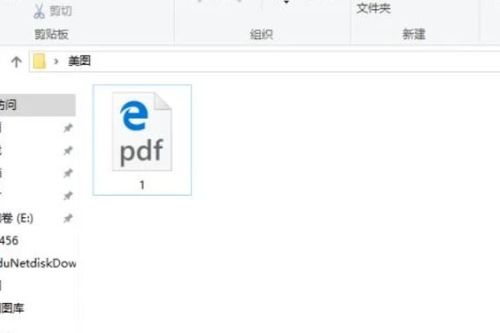
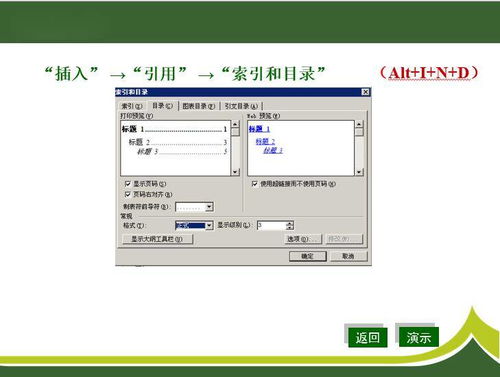


发表评论 取消回复